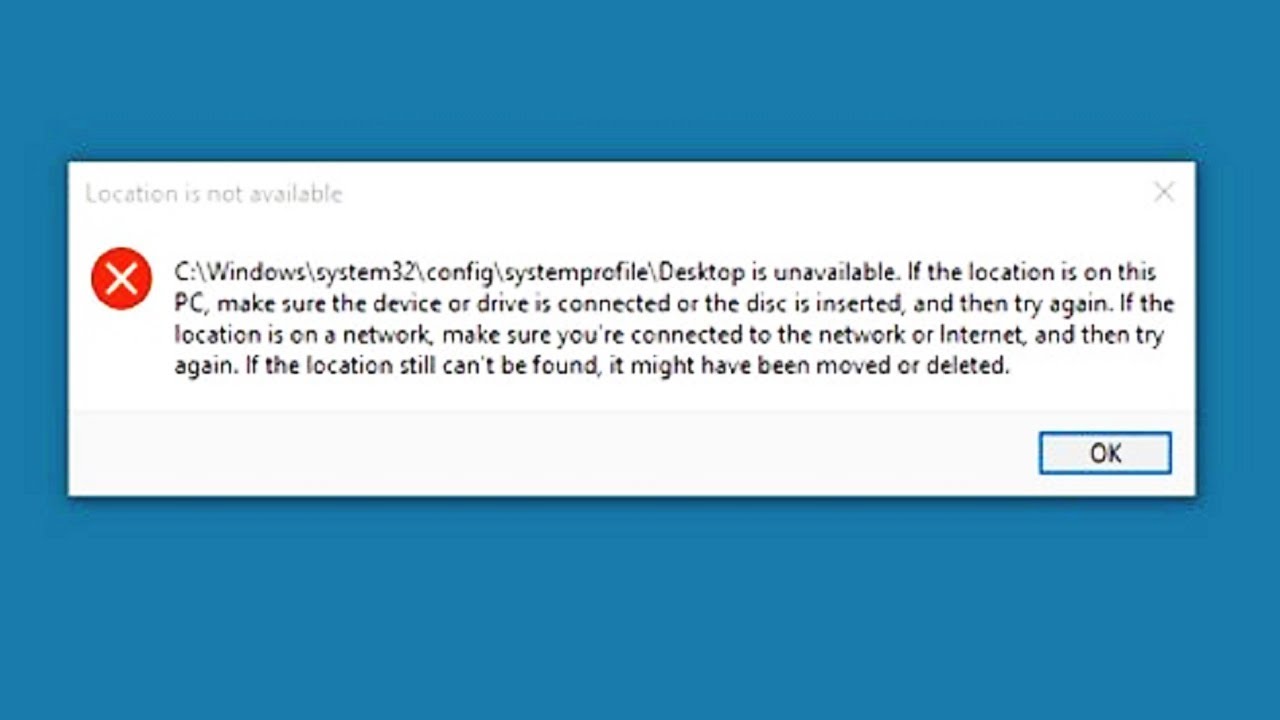
En este artículo, les mostraré cómo solucionar el error «El reloj técnico no está disponible» después de una actualización de Windows.
Paso 1: Mostrar elementos ocultos
Para solucionar este problema, primero debemos mostrar los elementos ocultos en la ventana de «Este equipo». Para hacerlo, sigue los siguientes pasos:
- Haz clic en «Este PC» o «Mi PC» en el escritorio.
- En la parte superior, ve a la pestaña «Ver» y marca la casilla de «Elementos ocultos».
Paso 2: Copiar la carpeta de escritorio
Ahora, debemos copiar la carpeta del escritorio para poder solucionar el error. Sigue estos pasos:
- Ve a la unidad C de tu equipo.
- Navega hasta la carpeta «Usuarios» y luego encuentra la carpeta «Default».
- Dentro de la carpeta «Default», verás la carpeta «Escritorio». Haz clic derecho sobre ella y selecciona «Copiar».
Paso 3: Pegar la carpeta en la ubicación del perfil del sistema
Ahora, vamos a pegar la carpeta del escritorio en la ubicación del perfil del sistema. Sigue estos pasos:
- Regresa a la unidad C de tu equipo.
- En la carpeta «Windows», presiona la letra «S» para acceder más rápido a la carpeta «System32».
- Luego, presiona la letra «C» para acceder a la carpeta «Config» más fácilmente.
- Dentro de la carpeta «Config», haz clic en «Continuar» si se te solicita acceso con privilegios administrativos.
- En la carpeta «Config», encuentra la carpeta «SystemProfile». Haz clic derecho sobre ella y selecciona «Pegar».
- La carpeta del escritorio se pegará en la ubicación del perfil del sistema.
Paso 4: Reinicia tu equipo
Por último, reinicia tu PC. Asegúrate de seleccionar la opción de reinicio y no de apagado. Después de reiniciar, el problema debería estar solucionado y ya no deberías recibir el error «El reloj técnico no está disponible».
¡Y eso es todo! Espero que este artículo te haya sido útil. No olvides dejar un comentario con cualquier problema que tengas en tu sistema operativo Windows y trataremos de ayudarte en nuestro próximo contenido. ¡Hasta la próxima y que tengas un buen día!
